Hanki Google Pixel -käyttöliittymä ja sovellukset Pix3lify Magisk -moduulin avulla
Android Vinkkejä Ja Vihjeitä / / August 05, 2021
Googlen Pixel-laitteet ovat tyylikkäimmät käynnissä olevat Android-käyttöjärjestelmän nahat, joita voit käyttää millä tahansa laitteella. Olen Samsungin käyttäjä vuosikymmenen ajan, en todellakaan pidä tapaa, jolla Touchwiz-käyttöliittymä oli, ja vaikka he yrittivät uudistaa iho One UI: n avulla, Pixelin käyttöliittymä on vielä vähän kaukana Samsungin tai tässä tapauksessa kaikkien OEM. Lisäksi paitsi iho tai käyttöliittymä, Pixel-laitteet ovat erinomainen paketti, jossa on paras kamera kaikilla älypuhelimilla. Nämä laitteet vastaanottavat ensimmäiset uusimmat Android-päivitykset, olipa kyseessä laiteohjelmisto tai tietoturvapäivitykset. Voit kuitenkin saada saman Pixel-tyyppisen kokemuksen Android-laitteellesi, jos sinulla on pääkäyttäjän oikeudet. Koska tässä oppaassa näytämme sinulle kuinka saada Pixel-käyttöliittymä ja sovellukset Pix3lify Magisk -moduulilla.
Pix3lify Magisk -moduulin avulla voit saada kaikki Pixelin kaltaiset käyttöliittymät ja ihon sekä kaikki sovellukset, media ja ei-bloatware-kokemuksen mistä tahansa juurtuneesta Android-laitteesta. Lisäksi saat myös joitain lisäominaisuuksia, kuten Camera 2API, Digital Wellbeing, Google Dialer ja paljon muuta, jotka opit tästä viestistä. Joten päästäkäämme suoraan eteenpäin itse artikkeliin;
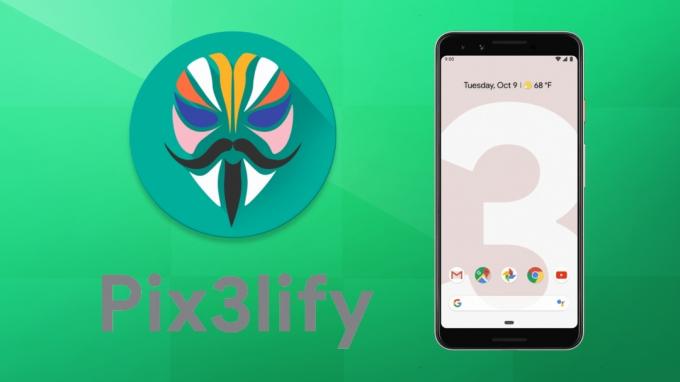
Sisällysluettelo
-
1 Hanki Google Pixel -käyttöliittymä ja sovellukset Pix3lify Magisk -moduulin avulla
- 1.1 Mikä on Pix3lify-moduuli?
- 1.2 Edellytykset
- 1.3 Lataukset
- 1.4 Vaiheet Pix3lify Magisk -moduulin asentamiseksi mille tahansa Android-laitteelle
Hanki Google Pixel -käyttöliittymä ja sovellukset Pix3lify Magisk -moduulin avulla
Ennen kuin jatkamme Pix3lify Magisk -moduulin asennusta Android-laitteeseen, anna meidän ymmärtää mikä se on ja mitkä ovat ominaisuudet, jotka saat tämän moduulin asentamisen jälkeen Android-laitteeseesi laite;
Mikä on Pix3lify-moduuli?
Pix3lify-moduulin on kehittänyt Xda-kehittäjien vanhempi kehittäjä, joeyhuab. Tämä moduuli perustuu Magiskiin ja tuo paljon hienoja ja mukavia ominaisuuksia Google Pixel -laitteista mihin tahansa juurtuneeseen Android-laitteeseen. Ei vain iho, mutta saat myös ominaisuuksia, kuten;
- Pixelin navigointiliikkeet
- Google Dialer
- Digitaalinen hyvinvointi
- Pixelin sininen aksentti-teema
- Puheluseulontatoiminto
- Camera2API-tuki
- EIS-tuki
- Yövalo
- Hymiöt Android Q: sta
- Aseta Gboard-teeman asetukseksi White BG Pixel Blue -korostuksella
- Lisää Daydream VR -tuen
- Ottaa Google Live Earth + Live Data -ominaisuuden käyttöön
Lisäksi saat myös kaikki mediaominaisuudet Pixel-laitteilta, kuten taustakuvat, live-taustakuvat, soittoäänet, ilmoitukset, hälytysäänet jne. Lisäksi saat laitteellesi koko järjestelmän kattavan Pixel's Sans -fontin. Ei vain tämä, mutta saat myös mahdollisuuden valita useista Android-kantoraketeista, kuten Lawnchair, Ruthless Launcher, Stock Launcher ja paljon muuta.
Edellytykset
- Android-laitteellasi on oltava pääkäyttöoikeus
- Varmista, että laitteesi käyttöjärjestelmä on Android 8.0 Oreo tai uudempi
- Sinulla on oltava Magisk v18.0 tai uudempiPix3lify-moduulin asentamiseksi
- Noudata asennusohjeessa mainittuja ohjeita huolellisesti ongelmien ja ongelmien välttämiseksi
Lataukset
Vaiheet Pix3lify Magisk -moduulin asentamiseksi mille tahansa Android-laitteelle
- Ensinnäkin varmista, että laitteellasi on pääkäyttäjän oikeudet.
- Sinun on ladattava uusin Magisk-hallinta laitteellesi.
- Lataa nyt Pix3lify magisk -moduuli joko Lataukset-osion linkistä tai suoraan magisk-moduulista.
- Voit ladata Magisk Managerista avaamalla Magisk sitten mene Lataukset -osiossa ja hakupalkissa kirjoitaPix3lify“. Napauta latauspainike ladata magisk-moduuli.
- Napauta sitten Asentaa -painiketta asentaaksesi Pix3lify-moduulin laitteeseesi.
- Nyt kun asennus on valmis, se pyytää sinulta useita käyttöoikeuksia eri Pixel-sovellusten ja -ominaisuuksien asentamiseen. Voit vastata Joo käyttämällä Ääni kovemmalle -painiketta ja vastaa Ei käyttämällä Äänenvoimakkuutta pienemmälle -painiketta.
- Napauta sitten lopuksi Käynnistä uudelleen -painiketta.
- Se siitä! Pix3lify Magisk -moduuli on nyt asennettu onnistuneesti juurtuneeseen Android-laitteeseesi.
Kun laite käynnistyy uudelleen, näet Pixel-käyttöliittymän ja kaikki Pixel-laitteen ominaisuudet ja sovellukset, jotka on asennettu Android-älypuhelimeesi. Voit nyt nauttia Pixel-kokemuksesta Android-laitteellasi.
Joten, sinulla on se minun puoleltani tässä viestissä. Toivottavasti pidit tästä viestistä ja onnistuit asentamaan Pix3lify magisk -moduulin Android-laitteellesi noudattamalla yllä mainittuja vaiheita. Huomaa, että laitteellasi on oltava pääkäyttöoikeus, jotta voit asentaa Pix3lify-moduulin Android-laitteellesi. Kerro meille kommenteissa, jos havaitset vaikeuksia Pix3lify-moduulin asentamisessa laitteellesi tai jos sinulla on linkkivirheitä. Seuraavaan viestiin asti... Kippis!
Six Sigma ja Googlen sertifioima digitaalinen markkinoija, joka työskenteli analyytikkona Top MNC: ssä. Teknologia- ja autoharrastaja, joka haluaa kirjoittaa, soittaa kitaraa, matkustaa, ajaa pyörällä ja rentoutua. Yrittäjä ja Blogger.



